Uključite gumb za napajanje ako niste
- XP-Pen se često otkriva kao tipkovnica zbog problema s kompatibilnošću, a njegov zaslon ne svijetli.
- Brzo rješenje je ažuriranje svih relevantnih upravljačkih programa.
- Pročitajte ovaj vodič da biste saznali kako su drugi uspjeli riješiti problem!

Grafički tablet XP Pen je vrhunski proizvod koji nudi sučelje jednostavno za korištenje. Iako je održavao stabilnu bazu korisnika tijekom godina, nekolicini je njihova XP Pen otkrivena kao tipkovnica i nisu je mogli koristiti kao tablet za grafičko crtanje.
S problemom se susreću modeli iz serije Artist, bilo da se radi o XP Pen Artist 10, XP Pen Artist 12 ili XP Pen Artist 22E Pro, između ostalih. Tablet za crtanje prepoznat je kao tipkovnica kada je prvi put priključen. A ponovno spajanje u većini slučajeva nije pomoglo!
Zašto se moj XP-Pen prepoznaje kao tipkovnica u sustavu Windows 11?
- Namjenski gumb za napajanje nije uključen
- Upotrijebljen je nekompatibilni kabel
- Nedostaju upravljački programi tableta
- Sustav ima oštećene ili zastarjele upravljačke programe
Što mogu učiniti ako se moj XP-Pen otkrije kao tipkovnica u sustavu Windows 11?
Prije nego što prijeđemo na pomalo složene promjene, prvo isprobajte ova brza rješenja:
- Uključite namjensku tipku za napajanje na tabletu. Mnogi koji su prije koristili tablet za crtanje bez zaslona ne znaju za gumb za napajanje koji proširuje zaslon i čini XP Pen drugim monitorom.
- Provjerite koristite li USB kabel koji ste dobili s tabletom. Uključite ga u različite priključke i uklonite sve produživače ili čvorišta.
Ako ništa ne uspije, prijeđite na sljedeće popravke.
Kako testiramo, pregledavamo i ocjenjujemo?
Proteklih 6 mjeseci radili smo na izgradnji novog sustava pregledavanja načina na koji proizvodimo sadržaj. Koristeći ga, naknadno smo prepravili većinu naših članaka kako bismo pružili stvarnu praktičnu ekspertizu o vodičima koje smo napravili.
Za više detalja možete pročitati kako testiramo, pregledavamo i ocjenjujemo na WindowsReportu.
1. Instalirajte upravljačke programe uređaja
- Ići Stranica podrške za XP-Peni odaberite svoj model s popisa.

- Pronaći Softver i upravljački programi s desne strane, a zatim kliknite preuzimanje datoteka gumb pokraj najnovijeg upravljačkog programa za Windows.

- Desnom tipkom miša kliknite preuzetu datoteku i odaberite Raspakiraj sve iz kontekstnog izbornika.

- Odaberite mjesto izdvojenih datoteka, a zatim kliknite Ekstrakt dugme.

- Slično, izdvojite sve druge podmape na koje naiđete i zatim pokrenite postavljanje.

- Klik Da u UAC potaknuti.
- Slijedite upute na zaslonu kako biste dovršili instalaciju upravljačkog programa.

- Ponovno pokrenite računalo, zatim priključite XP-Pen tablet za crtanje i više se ne bi trebao prepoznati kao tipkovnica.
2. Ažurirajte upravljačke programe za računalo
Kada se XP Pen otkrije kao tipkovnica, morate također ažurirati hardverske upravljačke programe, posebno one za procesor i USB priključke.
Ako vaš proizvođač nudi uslužni program za automatsko ažuriranje, preuzmite ga i pustite ga da provjeri ima li upravljačkih programa koji nedostaju, zastarjeli su ili su oštećeni. Čak i kada Pritisak Wacom olovke ne radi, ažuriranje upravljačkog programa pomaže.
Osim toga, možete koristiti a alat za ažuriranje upravljačkog programa treće strane za automatsko prepoznavanje problematičnih upravljačkih programa na računalu i preuzimanje ažurirane kopije svakog od njih. Alati su pomogli mnogima koji su pronašli Surface Pen ne radi.
Kao prijedlog, jamčimo rješenje za ažuriranje upravljačkih programa optimizirano za računala koje će otkriti sve zastarjele upravljačke programe. Naime, Outbyte Driver Updaterje najučinkovitiji alat za sve probleme s upravljačkim programima.
3. Izvršite vraćanje sustava
- Pritisnite Windows + S otvoriti traži, tip Stvorite točku vraćanja u traci za pretraživanje i kliknite relevantni rezultat.
- Kliknite na Vraćanje sustava dugme.
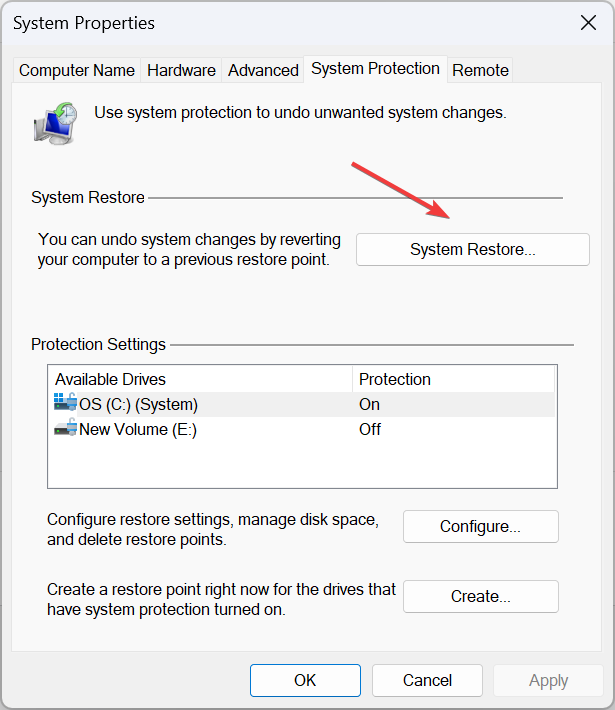
- Izaberi Odaberite drugu točku vraćanja, i kliknite Sljedeći nastaviti.
- Odaberite najstariju točku vraćanja s popisa i kliknite Sljedeći.

- Provjerite detalje vraćanja i kliknite Završi.
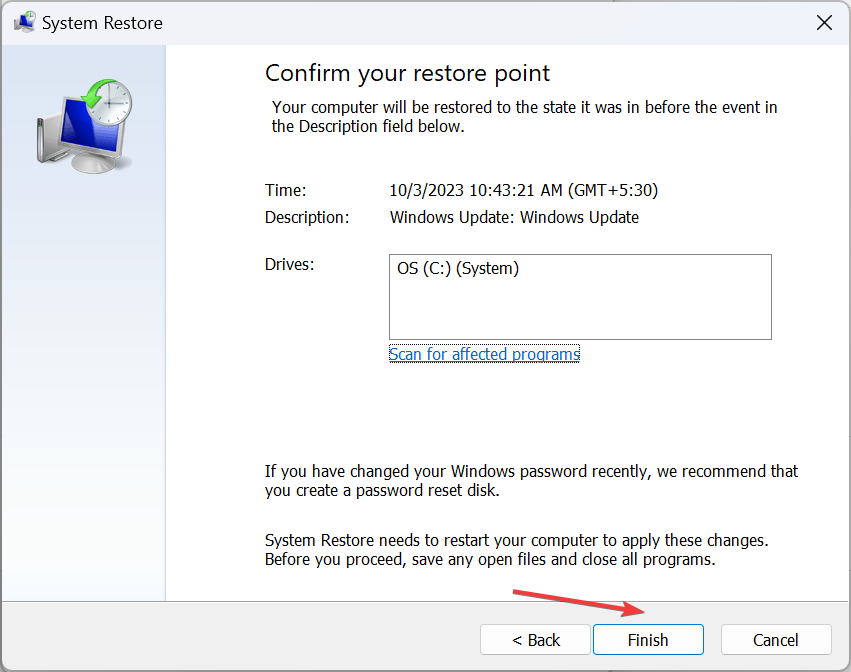
Ako je grafička tableta XP Pen prije dobro radila i prvi put je otkrivena kao tablet, za to bi mogle biti krive nedavne promjene. Vratite konfiguraciju sustava pomoću a točka vraćanja, i stvari će se pokrenuti!
Radi za sve nedavne probleme, uključujući kada Pritisak Hunion olovke ne radi.
- Može li Windows 11 pokrenuti Steam? Isprobali smo ga
- Kako pronaći vraćene datoteke iz koša za smeće u sustavu Windows 11
Ako nijedno od rješenja ovdje ne radi, možda je problem u samom uređaju ili instaliranoj verziji firmvera. U ovom slučaju, najbolje je da vi obratite se podršci za XP Pen.
Za probleme specifične za uređaj, oni mogu pružiti relevantan popravak ili vremenski okvir kada će stvari biti pokrenute.
Tablet XP Pen izvrstan je dodatak, a probleme s njim lako je riješiti. Upamtite, prije nego počnete raditi s XP Pen tabletom sa zaslonom, pročitajte priručnik kako biste razumjeli sve o njemu i izbjegli probleme.
Na kraju, korisnici su prijavili probleme u kojima je izbornik tableta se nije pojavio, što se obično događa kada uređaji nisu povezani.
Za sve upite ili da s nama podijelite više ispravaka, ostavite komentar ispod.


